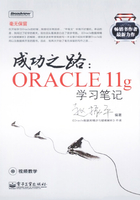
2.2.1 Oracle服务器软件安装
本节将介绍Oracle服务器软件的安装。安装服务器软件时,内存和磁盘空间最好能满足Oracle的最低要求。在安装涉及的路径中,不要包含中文字符。
1.Oracle Universal Installer介绍
Oracle统一安装器(Oracle Universal Installer)是一个图形界面工具,用于安装和卸载Oracle软件。安装和卸载Oracle的许多软件都会用到该工具。该工具为用户提供了统一的界面。
2.Oracle安装软件的获得
我们可以从Oracle的官方网站免费下载Oracle数据库安装软件,但是,这样的软件只能用于学习和研究,禁止用于商业用途。这样下载的软件和付费后的软件在功能上没有什么区别!
Oracle Database 11g Release 1 (11.1.0.6.0) for Microsoft Windows (32-bit)的下载地址是:
http://www.oracle.com/technology/software/products/database/oracle11g/111060_win32sof t.html。
注意:下载前,需要选中 。
。
3.Oracle安装前期的准备
Oracle安装的前期准备工作尤为重要,许多莫名其妙的错误是由于前期的准备工作引起的。安装Oracle服务器软件时,需要满足下面的要求,如表2-3及表2-4所示。
表2-3 硬件配置(Windows 32位操作系统)要求

表2-4 软件配置(Windows 32位操作系统)要求

4.配置检查
在安装之前,需要对内存和虚拟内存进行检查。如果不满足要求,则需要设法满足。有时候,即使不满足条件,Oracle也能安装成功,但是,建议不要在生产系统中进行这样的尝试。
 内存检查
内存检查
进入Windows XP,单击“开始”➔“控制面板”➔“性能和维护”➔“系统”,将会看到如下所示的内存信息。
Celeron(R) CPU 2.93GHz
2.93GHz,1.99GB的内存
物理地址扩展
 虚拟内存的检查
虚拟内存的检查
进入Windows XP,单击“开始”➔“控制面板”➔“性能和维护”➔“系统”➔“高级”➔“设置”➔“高级”,将会列出虚拟内存的信息。在此亦可对虚拟内存进行修改。
5.Oracle安装进行中
好了,一切准备就绪,让我们开始Oracle软件的安装吧!

 以管理员的身份登录操作系统(安装需要管理员权限)。
以管理员的身份登录操作系统(安装需要管理员权限)。

 找到安装文件win32_11gR1_database_1013.zip,并进行解压。
找到安装文件win32_11gR1_database_1013.zip,并进行解压。

 双击“database\install\oui.exe”,启动Oracle 11g的安装,弹出如图2-1所示的界面。
双击“database\install\oui.exe”,启动Oracle 11g的安装,弹出如图2-1所示的界面。

图2-1 安装首页
单击 按钮,出现如图2-2所示的界面。
按钮,出现如图2-2所示的界面。

图2-2 选择安装类型

 选择安装类型。
选择安装类型。
知识点索引——安装类型
✓ 企业版安装(Enterprise Edition),安装许可的数据库选项、数据库配置和管理工具,还包括所有标准版的安装。企业版安装的选项比较全面,一般我们选择企业版安装(Enterprise Edition)。
✓ 标准版安装(Standard Edition),安装集成的管理工具、分布式组件、复制和Web特性。标准版安装可用的Oracle特性(组件)比企业版少。如果从空间的角度考虑,我们可以选择标准版安装。标准版安装(Standard Edition)适合一个工作组、一个部门或者一家小公司。
✓ 个人版安装(Personal Edition),也可以说是限制最大的安装,这种安装方法只安装企业版的某些特性,且只支持单用户。个人版安装还不支持集群(Oracle Real Application Clusters,RAC)。由于单用户的限制,这种安装只适合学习。
✓ 定制安装(Custom),给用户提供一个界面,让用户选择需要安装的组件。从节省磁盘空间的角度考虑,我们可以选择定制安装。安装需要的组件,不安装多余的组件。
通常选择“企业版”,单击 按钮,出现如图2-3所示的界面。
按钮,出现如图2-3所示的界面。

图2-3 设置目录

 设置目录。
设置目录。
知识点索引——基目录和主目录
Oracle基目录(Oracle Base Directory)
Oracle基目录(又叫Oracle的根目录)就是Oracle的顶级目录。第一次安装Oracle的时候,Oracle Universal Installer会提示创建这个目录。下次再安装Oracle其他组件的时候,Oracle Universal Installer会自动检测到Oracle的基目录。
Oracle主目录(Oracle Home Directory)
Oracle主目录就是Oracle软件的存放目录。安装数据库时,Oracle软件会安装到该目录下。该目录必须是Oracle基目录(Oracle Base)的子目录。
基目录和主目录可以保留默认设置,也可以根据自己的需要进行调整,输入基目录和主目录后,单击 按钮,出现如图2-4所示的界面。
按钮,出现如图2-4所示的界面。

图2-4 先决条件检查

 先决条件检查。
先决条件检查。
知识点索引——先决条件检查
所谓“先决条件检查”,即是指检查硬件(如内存、磁盘空间)及软件等是否满足Oracle的最低安装要求。
如果先决条件未执行,会显示信息“未执行”,单击 ,使其变成
,使其变成 ,表示用户已经手工验证了该项的正确性;如果先决条件检查通过,会显示“成功”;如果先决条件检查未通过,会显示其失败原因。
,表示用户已经手工验证了该项的正确性;如果先决条件检查通过,会显示“成功”;如果先决条件检查未通过,会显示其失败原因。
单击 ,单击
,单击 按钮,出现如图2-5所示的界面。
按钮,出现如图2-5所示的界面。

图2-5 选择配置选项

 选择配置选项。
选择配置选项。
选择“仅安装软件”,单击 按钮,出现如图2-6所示的界面。
按钮,出现如图2-6所示的界面。

图2-6 安装概要

 安装概要。
安装概要。
安装“概要”列出了安装源文件的路径、目标路径、产品支持的语言、所需磁盘空间、要安装的组件等信息。
单击 按钮,安装开始,进入如图2-7所示的界面。
按钮,安装开始,进入如图2-7所示的界面。

图2-7 安装进行中

 安装进行中。
安装进行中。
该步骤耗时较长,请耐心等待。

 安装成功,界面如图2-8所示。
安装成功,界面如图2-8所示。

图2-8 安装成功
长时间的等待之后,终于迎来Oracle软件的安装成功!
知识点索引—安装Oracle软件和创建数据库
“安装Oracle软件”和“创建数据库”是两个过程。到目前为止,我们仅仅完成了Oracle软件的安装,并未创建任何数据库。
单击 按钮并确认,退出Oracle服务器软件的安装。
按钮并确认,退出Oracle服务器软件的安装。